Pocenie się ludzi, psie spodnie i laptopy zazwyczaj kręcą fanów, aby zachować spokój. Jeśli nie masz malutkiego, bez wentylatora MacBooka (1 228 USD w sklepie Amazon), komputer MacBook Pro (1913 USD w serwisie Amazon) lub MacBook Air (959 USD w sklepie Amazon) od czasu do czasu uruchamia wentylator chłodzący, aby utrzymać termikę pod kontrolą. Jeśli twój fan Maca od czasu do czasu kręci się regularnie i głośno kręci, oto jak możesz spowolnić jego przechylenie (lub, jak się zdaje, whir).
Sprawdź aplikacje i karty
Im więcej aplikacji i zakładek przeglądarki masz uruchomionych, tym większe szanse, że Twój Mac będzie musiał zatrudniać swojego fana, aby zachować spokój. Zmniejsz swoją pracę wielozadaniową, zamykając aplikacje po zakończeniu ich używania, szczególnie gdy używasz aplikacji intensywnie korzystających z grafiki, takich jak Photoshop i iMovie.
Aby sprawdzić, które aplikacje używają najwięcej zasobów procesora, otwórz Monitor aktywności i kliknij kartę Procesor. Z mojego doświadczenia wynika, że Chrome jest bardziej zasobem niż Safari, więc możesz spróbować zmienić przeglądarkę, by uzyskać cichsze przeglądanie Internetu (i dobra wiadomość, Safari korzysta z ulubionych aplikacji!) Używam też mojego iPhone'a (930 $ w Amazon) do odtwarzania muzyki i podcasty z iTunes i Spotify zamiast utrzymywania tych aplikacji na moim MacBooku Pro.

Utrzymuj szczeliny wentylacyjne
Komputer MacBook Pro ma otwory wentylacyjne po bokach i tylnej krawędzi, a MacBook Air ma otwory wentylacyjne wzdłuż tylnej krawędzi. Te otwory czerpią z chłodnego powietrza i wydmuchują gorące powietrze. Jeśli zablokujesz te otwory, opierając laptopa na kolanach, poduszce, poduszce, łóżku lub kocu, komputer Mac z pewnością szybko się nagrzeje. Używam notesu z kawą, aby nie zasłonić otworów w komputerze MacBook Pro, siedząc na kanapie lub leżąc w łóżku.
Jeśli wygląda na to, że wokół otworów wentylacyjnych zebrała się masa brudu, możesz spróbować zdmuchnąć go puszką sprężonego powietrza. Oczywiście ryzykujesz po prostu wysypanie gruzu dalej do komputera Mac. Jeśli wydaje się, że tak jest, musisz otworzyć Macintosha, aby dostać się pod maskę.
Otwórz i wyczyść
Zdobądź malutki śrubokręt krzyżakowy i wyjmij dolny panel MacBooka, aby usunąć brud, kurz i brud, który mógł zebrać przez lata. Użyj puszki ze sprężonym powietrzem, aby usunąć wszelkie zanieczyszczenia lub niestrzępiącą się ściereczkę, aby ją wytrzeć. Zwróć szczególną uwagę na sam wentylator i jego otwory wentylacyjne, a także całą tylną krawędź komputera MacBook. Celem jest czyste przejście dla maksymalnego przepływu powietrza.

Sprawdź swoich fanów
Istnieje prawdopodobieństwo, że przyczyną przegrzania się komputera MacBook jest problem z samym wentylatorem. Zapakowany w Macintosha to sprzętowe narzędzie diagnostyczne. Jeśli została wykonana przed czerwcem 2013 r., Użyjesz testu sprzętowego Apple. Po tej dacie skorzystasz z Apple Diagnostics.
Narzędzia te działają w podobny sposób. Po podłączeniu komputera MacBook i usunięciu wszystkich zewnętrznych urządzeń peryferyjnych uruchom go ponownie i przytrzymaj klawisz D, aby uruchomić program diagnostyczny.
Postępuj zgodnie z instrukcjami wyświetlanymi na ekranie, aby rozpocząć test. Standardowy test zajmuje tylko minutę lub dwie i może zgłosić wszelkie problemy ze sprzętem. Aby uzyskać dokładniejsze informacje, możesz zaznaczyć pole, aby przeprowadzić rozszerzony test, który potrwa godzinę lub więcej.
Sprawdź tę stronę pomocy technicznej firmy Apple, która może się pojawić w sekcji Wyniki testu po zakończeniu testu. Istnieją trzy kody, wszystkie zaczynające się od "PPF", związane z wentylatorem chłodzącym. Jeśli otrzymasz jeden z wyników wskazujących na problem z Twoim fanem, pora skontaktować się z pomocą techniczną Apple lub odwiedzić najbliższy pasek Genius w celu naprawy.
Zresetuj SMC
Jeśli Twój komputer Mac jest czysty i bezużyteczny, a Ty trzymasz swoje aplikacje i karty w ryzach, a wentylator wciąż kręci się często i głośno, spróbuj zresetować kontroler zarządzania systemem (SMC). SMC odpowiada za kontrolowanie funkcji niskiego poziomu na komputerze Mac, w tym "zarządzanie termiczne", czyli wentylator chłodzący. Postępuj zgodnie z instrukcjami Apple dotyczącymi resetowania SMC.
Przeczytaj więcej: Wszystko, co musisz wiedzieć o MacOS Mojave.


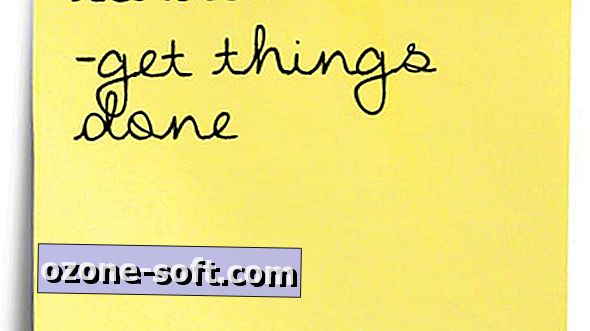









Zostaw Swój Komentarz